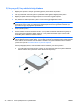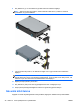Hardware Reference Guide
Table Of Contents
- Ürün özellikleri
- Tower (TWR) donanım yükseltmeleri
- Servis verilebilir özellikler
- Uyarılar ve önlemler
- Bilgisayar erişim panelini çıkarma
- Bilgisayar erişim panelini takma
- Ön çerçeveyi çıkarma
- Çerçeve kapaklarını çıkarma
- Ön çerçeveyi takma
- Sistem kartı bağlantıları
- Ek bellek takma
- Genişletme kartını çıkarma veya takma
- Sürücü konumları
- Sürücüleri takma ve çıkarma
- Güvenlik kilidi takma
- Small Form Factor (SFF) donanım yükseltmeleri
- Servis verilebilir özellikler
- Uyarılar ve önlemler
- Bilgisayar erişim panelini çıkarma
- Bilgisayar erişim panelini takma
- Ön çerçeveyi çıkarma
- Çerçeve kapaklarını çıkarma
- Ön çerçeveyi takma
- Masaüstünden kule yapılandırmasına geçiş
- Sistem kartı bağlantıları
- Ek bellek takma
- Genişletme kartını çıkarma veya takma
- Sürücü konumları
- Sürücüleri takma ve çıkarma
- Güvenlik kilidi takma
- Pil değiştirme
- Akıllı Kapak Kilidini Açma
- Elektrostatik boşalma
- Bilgisayar işletim yönergeleri, düzenli bakım ve nakliye hazırlığı
- Dizin
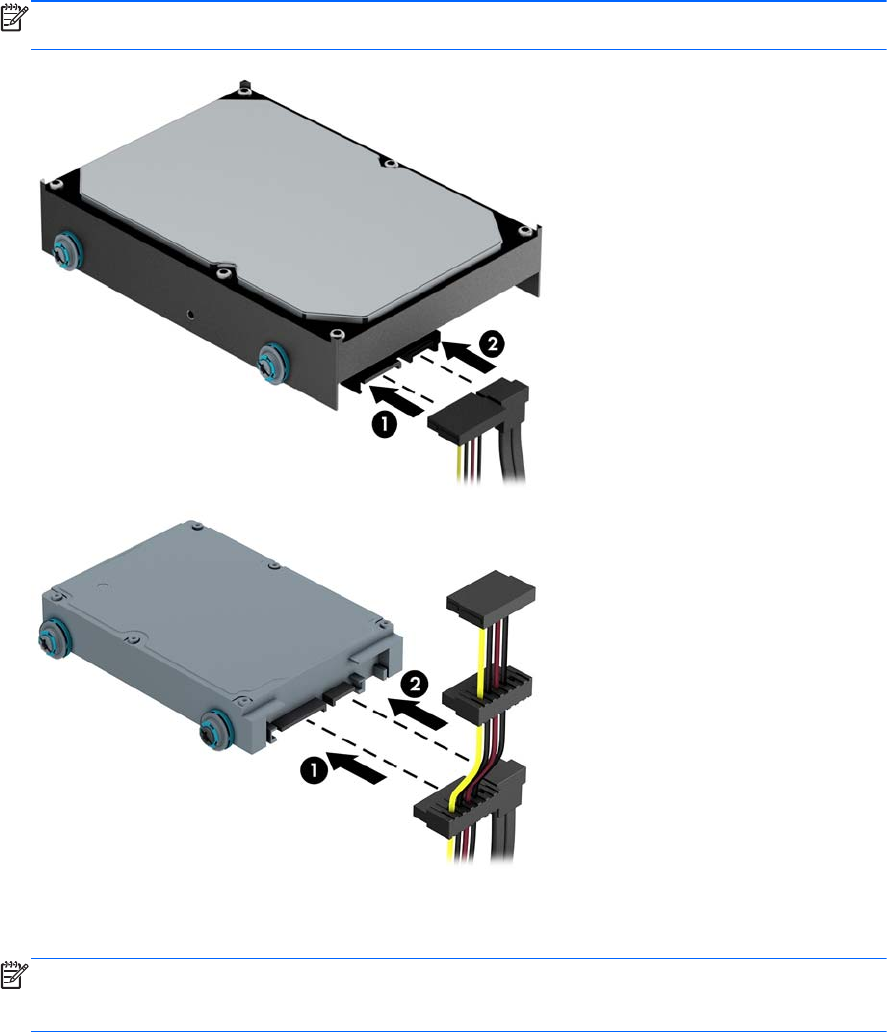
8. Güç kablosunu (1) ve veri kablosunu (2) sabit sürücünün arkasına bağlayın.
NOT: Sabit sürücülerin güç kablosu, sistem kartından sabit sürücü yuvalarının arkasına
yönlendirilen üç uçlu bir kablodur.
9. Yeni bir sürücü takıyorsanız, veri kablosunun diğer ucunu uygun sistem kartı konektörüne
bağlayın.
NOT: Sabit disk performans sorunlarının önlenmesi için, birincil sabit diskin veri kablosu,
SATA0 etiketli koyu mavi renkli konektöre bağlanmalıdır. İkinci bir sabit sürücü takıyorsanız, veri
kablosunu açık mavi renkli SATA konektörlerinden birine bağlayın.
10. Bilgisayar erişim panelini yerine takın.
11. Güç kablosunu çıkarıp tüm harici aygıt bağlantılarını kesin ve bilgisayarı açın.
12. Erişim paneli çıkarıldığında bağlantısı kesilen tüm güvenlik aygıtlarını kilitleyin.
Güvenlik kilidi takma
Aşağıda ve sonraki sayfada gösterilen emniyet kilitleri, bilgisayarın sabitlenmesi için kullanılabilir.
48 Bölüm 2 Tower (TWR) donanım yükseltmeleri TRWW